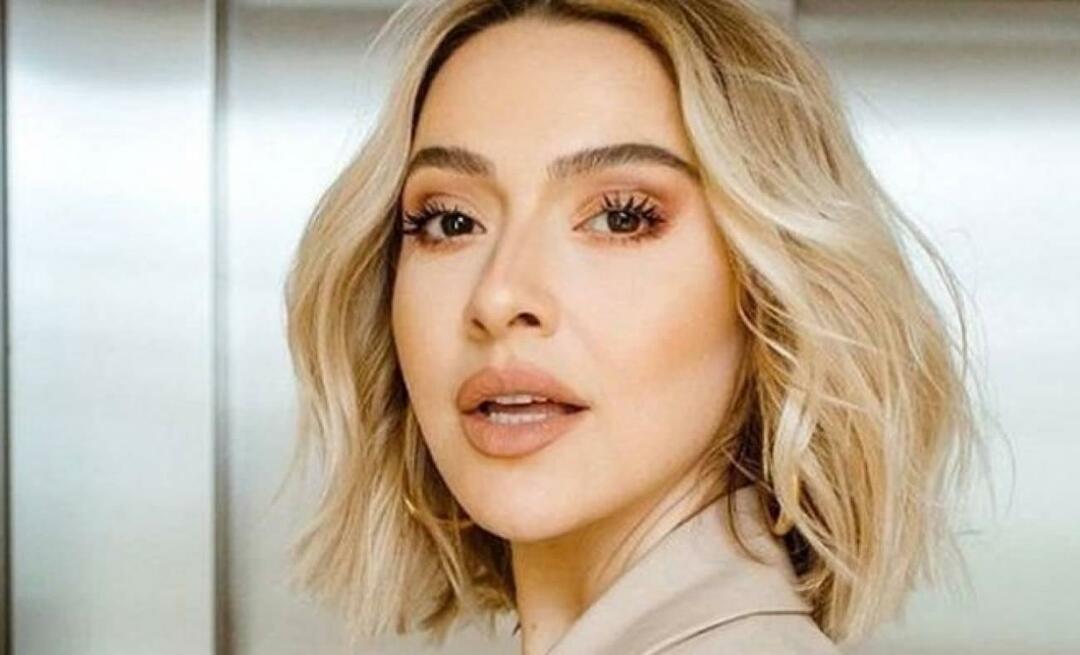Sorok egymásba ágyazása vagy csoportosítása az Excelben
Termelékenység Microsoft Excel Hős / / December 06, 2023

Közzétett

Ha a táblázat összetett és tele van adatokkal, segíthet, ha megtanulja, hogyan csoportosítsa vagy ágyazza be a sorokat az Excelben a könnyebb láthatóság érdekében.
Olyan táblázat kezelése, amely tele van adatokkal és százalékban úgy érezheti, mintha elveszett volna a sorok digitális dzsungelében. Mintha egy erdőben próbálnánk megtalálni azt a fát – elég unalmas, igaz? De ne aggódj, az Excel szuperhősként segít! Megvan még egy tipp hogyan hozhatja ki a legtöbbet az Excelből. Nézzük meg, hogyan szelídítheti meg ezt a vadállatot, ha megtanulja, hogyan kell beágyazni vagy csoportosítani a sorokat az Excelben. Ez olyan, mintha egy hangulatos kis otthont adna adatainak, ahol minden könnyen megtalálható!
Az adattömeg ellenőrzése alatt
Amikor azon kapja magát, hogy a digitális dzsungel ellen küzd, rá fog jönni, hogy a sorok meghatározott részekre csoportosítása segít kezelni az összes adatot. Miután megtanulta, hogyan kell beágyazni a sorokat az Excelben, rendszerezheti adatait úgy, hogy könnyen összecsukhassa azokat a sorokat, amelyeket nem szeretne látni.
Az Excel Outline funkciójának használata sorok csoportosítására vagy egymásba ágyazására
A sorok csoportosításához kövesse ezeket a lépéseket.
- Válaszd ki a kívánt sorokat csoportosítani. Kattintson az első sorra, majd tartsa lenyomva a gombot Váltás gombot, amikor az utolsó sorra kattint. Vagy kattintson és húzza a sorfejléceket a kijelöléséhez.
- Ban,-ben Szalag kiválasztások, kattintson Adat.
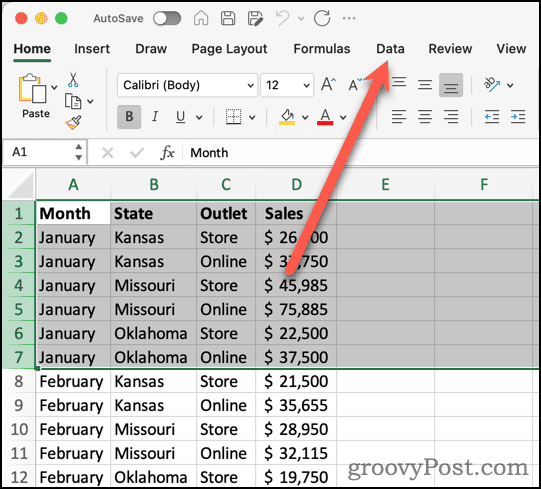
- Kattints a Csoport gomb.

- Az Excel csatolási vonalat és mínuszjelet ad a kiválasztott sorokhoz. Szintgombokat (1, 2 stb.) is hozzáad a körvonal különböző szintjeihez.
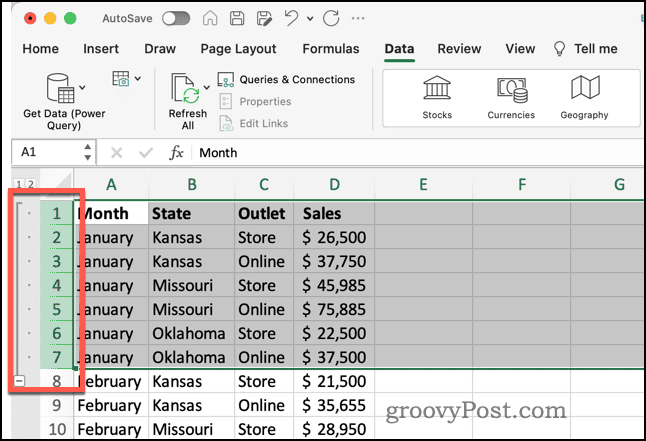
További sorcsoportok hozzáadása az Excel-táblázathoz
Ha további sorkészleteket szeretne csoportosítani, megteheti. Fontos azonban megjegyezni, hogy egy üres sorra van szükség az egyik csoport utolsó sora és egy másik csoport eleje között. Ha nincs üres sor, az Excel hozzáadja az új sorokat a meglévő csoporthoz.
Ez a fajta felvázolás és rendszerezés határozottan megkönnyítheti az adatokkal való munkát. Például ha kell hozzon létre egy kördiagramot információinak csupán egy szegmenséből sokkal könnyebbé válik, hogy pontosan azokat a sorokat látja, amelyekkel dolgozni szeretne, nem pedig a többi adatot.
Sorcsoportok összecsukása vagy kibontása
Mostantól jelentősen megszelídítheti a sorok dzsungelét, a csoportok mínuszjeleinek használatával csoportokat összecsukhat. Így könnyen elrejtheti az adatokat, hogy kevésbé zsúfolt képet kapjon arról, hogy mivel kell dolgoznia.
- Ha egy sorcsoportot össze szeretne csukni, kattintson a Mínusz jel (-) hogy elrejtse a csoportot.
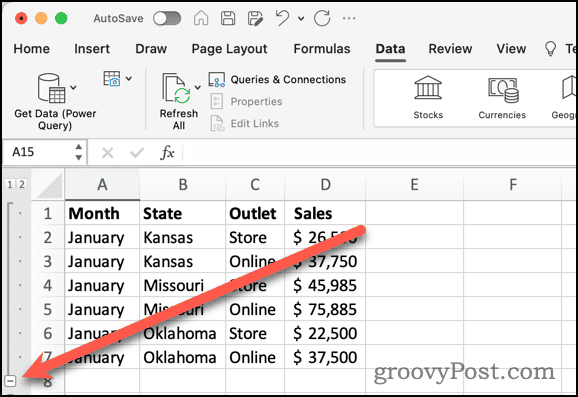
- A sorok újbóli megtekintéséhez kattintson a gombra Plusz jel (+).
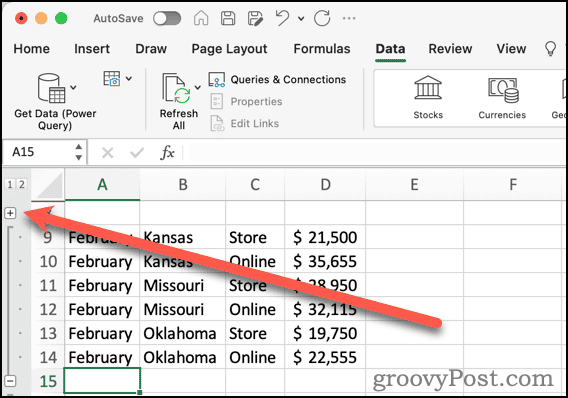
- Használhatja a 1 a sorfejlécek tetején a csoport összecsukásához. A 2 gomb kibővíti a csoportot.
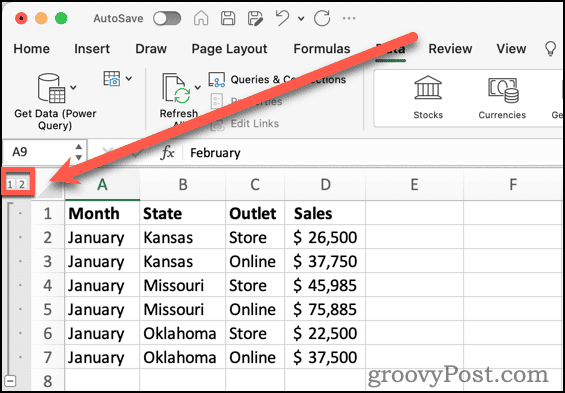
Alcsoportok hozzáadása az adatokhoz
Talán még tovább szeretné rendezni a sorait. te alcsoportokat hozhat létre sorok csoportján belül.
- Válassza ki az alcsoportba felvenni kívánt sorokat.
- Kattintson Csoport.
- Megjelenik egy beágyazott alcsoport, valamint egy új feliratú gomb 3.
- Kattintás 2 összeomlik minden alcsoportot. Kattintson 3 hogy ismét bővítsük az alcsoportokat.
Az Excel Részösszeg funkciójának használata a sorok egymásba ágyazásához
Ha tudja, hogy a csoportokban egy vagy több oszlop részösszegeire van szüksége, az Excel hasonló funkcióval segíti a sorok körvonalának rendszerezését. Az Adatszalag ugyanazon a területén található, mint a Csoportosítás és a Csoportbontás gombok, Részösszegnek hívják.
Sorok egymásba ágyazása vagy csoportosítása a Részösszeg használatával az Excelben
- Válassza ki a csoportokba rendezni kívánt sorokat.
- Kattintson Részösszeg.
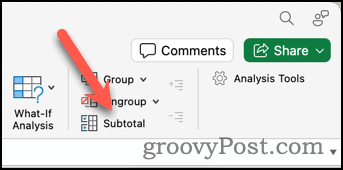
- A következő párbeszédpanelen beállíthatja, hogy az Excel hogyan rendezze csoportokba a sorokat, és mely oszlopokhoz számítson ki részösszegeket.
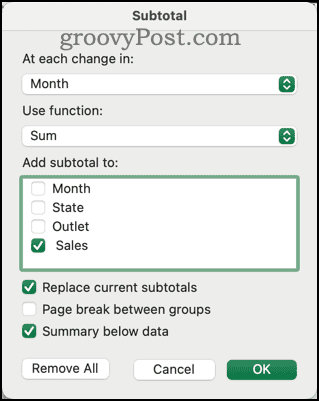
- Te is válasszon egy függvényt, például COUNT a SUM helyett a részösszegeken belül használni.
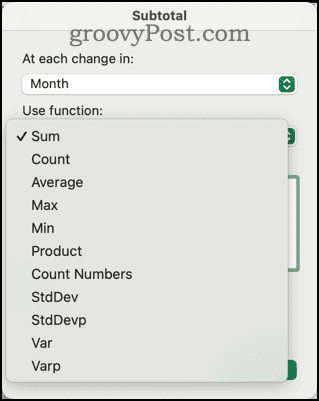
- Kattintson rendben a beállítások véglegesítéséhez, valamint a csoportok és részösszegmezők létrehozásához.
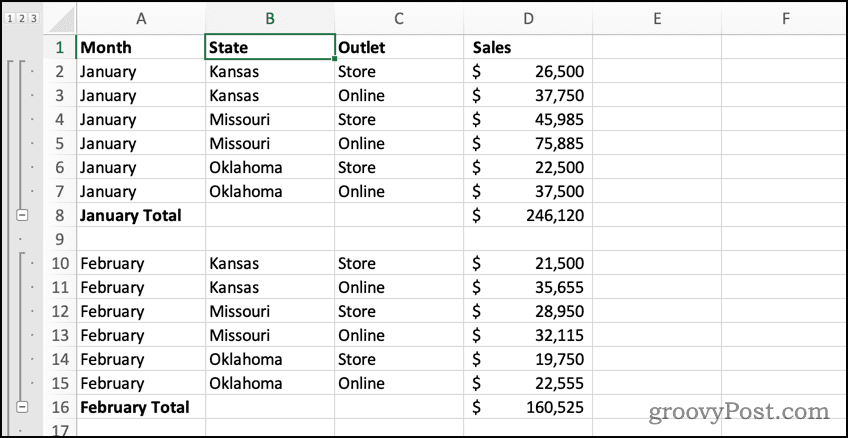
Okosabban dolgozhat adataival Excelben
A sorok intelligens csoportosításával az Excelben megszelídítheti a táblázatban található adatok tömegét. Ez sokkal könnyebbé teheti az adatok megtekintését és szerkesztését végtelen görgetés és keresés nélkül.
Végső megjegyzésként az összes előző lépés használható csoportosításra vagy egymásba ágyazásra is sorok helyett oszlopokat. Csak válassza ki az oszlopokat, és az Excel elvégzi a vázlatot.
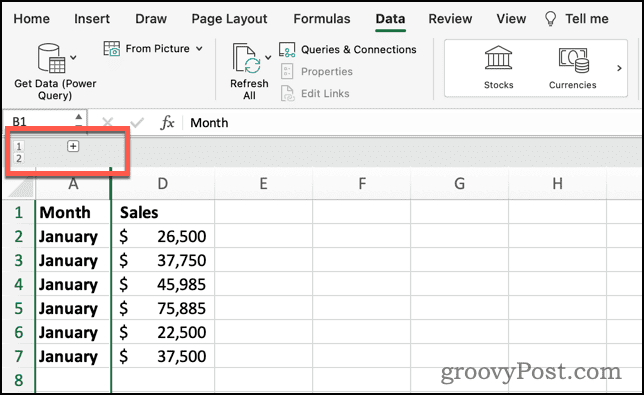
Hasznos volt ez a cikk?
Szuper, oszd meg:
Ossza megCsipogRedditLinkedInEmailKösz!
Köszönjük, hogy felvette velünk a kapcsolatot.
Köszönjük, hogy felvette velünk a kapcsolatot.